Jika Anda ingin mengakses opsi pengembang di Samsung Galaxy S10, maka Anda perluAktifkan opsi pengembang dan debugging USB di Galaxy S10Pertama. Ini adalah proses yang sederhana dan kami akan membantu AndaAktifkan USB Debugging di Galaxy S10perangkat.
Samsung Galaxy S10 adalah smartphone terbaru oleh Samsung. Dengan spesifikasi yang kuat dan desain yang unik, Galaxy S10 adalah pusat daya tarik pengembang utama dan penggemar Android. Menjadi penggemar Android atau pengembang, Anda mungkin perlu menggunakan USB debugging dan banyak lagi fitur yang ada dalam opsi pengembang. Untuk mengakses opsi -opsi itu, Anda perlu memungkinkannya terlebih dahulu. Hari ini di posting ini, kami akan memandu AndaAktifkan opsi pengembang di Samsung Galaxy S10.

Apa opsi pengembang?
Opsi pengembang Android memungkinkan Anda untuk mengaktifkan debugging melalui USB, menangkap laporan bug ke perangkat Android Anda, dan menunjukkan penggunaan CPU di layar untuk mengukur dampak perangkat lunak Anda dan banyak lagi. Secara default, opsi pengembang disembunyikan jauh di dalam perangkat Anda. Namun, Anda dapat dengan mudah mengaktifkannya dengan trik sederhana.
Spesifikasi perangkat
Sebelum menuju ke opsi pengembang, perhatikan spesifikasi perangkat dengan cepat:
| Perangkat | Samsung Galaxy S10 |
| Layar | 6.1 ″ (15.49 cm) |
| Prosesor | OCTA Core (2,73 GHz, Dual Core, M4 Mongoose + 2,31 GHz, Dual Core, Cortex A75 + 1,95 GHz, Quad Core, Cortex A55) |
| Ram/rom | 8GB/128 GB |
| Baterai | 3400 mAh |
| Kamera | 12MP + 12MP + 16MP |
| Peringkat tahan air IP67/68 | IP68 Waterproof |
Langkah -langkah untuk Mengaktifkan Opsi Pengembang di Galaxy S10
- Buka Pengaturan
- Gulir ke bawah dan ketuk opsi tentang perangkat

- Ketuk Info Perangkat Lunak
- Sekarang ketuk terus menerus pada nomor build sampai opsi pengembang diaktifkan
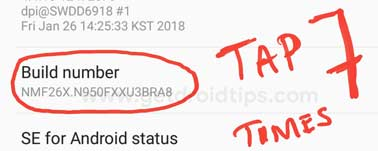
Setelah Anda mengikuti opsi pengembang Langkah di atas akan muncul di menu Pengaturan. Sekarang langkah -langkah untuk mengaktifkan debugging USB adalah:
Langkah -langkah untuk mengaktifkan USB Debugging di Galaxy S10
- Buka Pengaturan
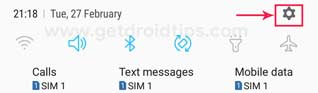
- Ketuk Opsi Pengembang

- Sekarang ketuk tombol sakelar di dekat USB debugging untuk memungkinkannya
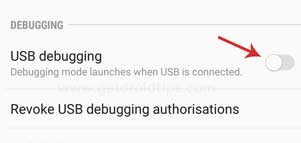
- Itu saja! Anda telah berhasil mengaktifkan USB Debugging di Galaxy S10
Jadi, teman -teman, ini adalah bagaimana Anda bisa berhasilAktifkan opsi pengembang di Samsung Galaxy S10. Sekarang Anda dapat sideload aplikasi, membuka kunci bootloader, menginstal TWRP pemulihan dll di perangkat Anda. Jika Anda menghadapi kesulitan dalam langkah apa pun, beri tahu kami melalui kotak komentar di bawah ini. Kami akan dengan senang hati membantu Anda.

